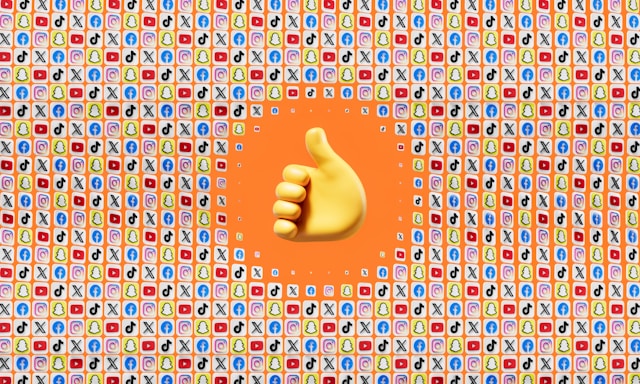Hoe krijg ik de donkere modus op TikTok: De donkere kant ontgrendelen
Iedereen zou moeten weten hoe je de donkere modus op TikTok krijgt. Als smartphonegebruikers besteden we vaak veel tijd aan het scrollen door social media-apps zoals TikTok, Instagram en Facebook. Te veel blootstelling aan het blauwe licht van schermen kan echter schadelijk zijn voor onze ogen. Om dit probleem aan te pakken, hebben verschillende apps oogvriendelijke browsing-functies geïntroduceerd, zoals de donkere modus.
Hoewel het inschakelen van de donkere modus op TikTok een uitdaging kan zijn, vooral voor Android-gebruikers, zijn er workarounds beschikbaar. Dit artikel leidt je door de donkere modus op TikTok in te schakelen voor verschillende apparaten. Dit zijn onder andere Android, Samsung, iOS en zelfs je pc met Chrome-extensies.
Daarnaast behandelen we veelvoorkomende problemen en bieden we oplossingen voor een naadloze ervaring met de donkere modus van TikTok. Zeg vaarwel tegen vermoeide ogen en omarm de donkere kant voor een aangenamere en visueel rustgevende TikTok-browservaring.
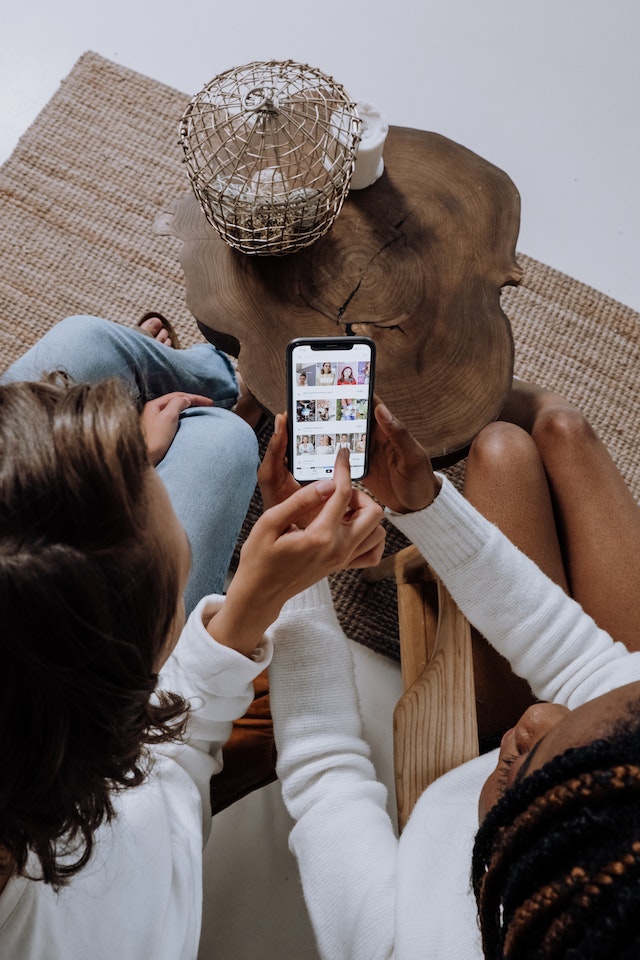
Hoe krijg je de donkere modus op TikTok om oogvriendelijk te browsen?
Het komt vaak voor dat mensen zo'n 6-9 uur per dag op hun telefoon doorbrengen met het browsen door sociale media-apps. Hoewel het misschien leuk lijkt, kan langdurige blootstelling aan het blauwe licht van schermen schadelijk zijn voor onze ogen. Veel apps introduceren oogvriendelijke browsertechnieken zoals de donkere modus om dit probleem aan te pakken.
Het inschakelen van de donkere modus op TikTok kan echter lastig zijn, vooral voor Android-gebruikers. Het is belangrijk om te weten dat het donkere thema van TikTok geen invloed heeft op je kijkervaring van video's op de For You-pagina. Andere delen van de app, zoals het gedeelte Ontdek en je profiel, worden echter wel donkerder.
Als je je afvraagt hoe je de donkere modus op TikTok kunt krijgen, lees je hier wat je kunt doen:
- Open de TikTok-app op je mobiele apparaat.
- Tik op het profielpictogram in de rechterbenedenhoek van het scherm. Zo kom je op je profielpagina.
- Zoek naar het hamburgerpictogram (weergegeven door drie horizontale lijnen of stippen) in de rechterbovenhoek van het scherm. Tik erop om een popupmenu te openen.
- Je zou dan een optie "Instellingen en privacy" moeten zien. Tik erop.
- Zoek in het menu "Instellingen en privacy" naar het gedeelte "Inhoud en activiteit".
- In het gedeelte "Inhoud en activiteit" moet je een optie "Donkere modus" vinden. Tik erop om verder te gaan.
- TikTok geeft je verschillende opties voor het thema van je voorkeur. Je kunt kiezen tussen het donkere en het lichte thema.
- Daarnaast kan TikTok de optie bieden om het uiterlijk te synchroniseren met de weergave- en helderheidsinstellingen van je mobiele apparaat. Je kunt deze instelling aanzetten zodat TikTok het thema automatisch aanpast op basis van de instellingen van je apparaat.
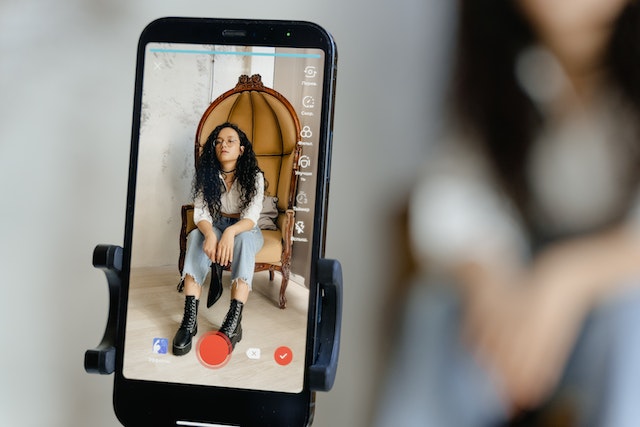
Hoe krijg ik de donkere modus op TikTok voor Android?
Als je een Android-toestel gebruikt, heeft TikTok geen ingebouwde donkere modus zoals iPhones. Maar maak je geen zorgen. Er zijn enkele workarounds beschikbaar waarmee je de donkere modus op je Android-apparaat kunt inschakelen.
Zo krijg je een donkere modus op TikTok voor je Android door de functie voor donkere thema's op je telefoon te gebruiken:
1. Open de Instellingen-app van uw apparaat.
2. Scroll naar beneden en zoek naar het menu "Toegankelijkheid". Het staat onder de categorie "Apparaat" of "Systeem".
3. Zoek in het Toegankelijkheidsmenu de optie "Weergave" en tik erop.
4. Zoek in de weergave-instellingen naar de optie "Donker thema". Schakel deze in om het donkere thema in te schakelen.
5. Klik op de optie "opheffen" of "donkere modus forceren" in de opties voor ontwikkelaars. Deze opties zijn standaard verborgen en je moet ze zelf inschakelen.
6. Om de opties voor ontwikkelaars te openen, ga je terug naar het hoofdmenu Instellingen en scroll je naar beneden. Zoek naar de optie "Over telefoon" of "Over apparaat".
7. Zoek in het menu "Over telefoon" of "Over apparaat" naar het "Build-nummer" of de "Build-versie". Tik er herhaaldelijk op totdat een bericht aangeeft dat je de ontwikkelaarsopties hebt ontgrendeld.
8. Ga hierna terug naar het hoofdmenu Instellingen. Je zou nu een nieuwe optie "Opties voor ontwikkelaars" moeten zien. Tik erop.
9. Zoek in de ontwikkelaarsopties naar de optie "Nachtmodusschakelaar" of "Forceer donkere modus" en schakel deze in om de donkere modus te forceren voor alle apps, inclusief TikTok.
10. Met deze instellingen hebben je Android-systeem en ondersteunde apps een donkere achtergrond met lichte tekst.

Hoe krijg ik de donkere modus op TikTok voor Samsung-telefoon?
Heb je een Samsung-telefoon en vraag je je af hoe je de donkere modus op TikTok voor Samsung kunt krijgen? Geen zorgen, je kunt een functie gebruiken die "Force Dark Mode" heet. Volg deze eenvoudige stappen om het te activeren op je Samsung-toestel:
1. Ga naar het menu Instellingen van je telefoon. Je vindt het door op het tandwielpictogram in de app-lade of het meldingenpaneel te tikken.
2. Scroll naar beneden en selecteer "Over telefoon".
3. Zoek het item "Build number" en tik er meerdere keren snel achter elkaar op. Hierdoor wordt de Developer Mode op je Samsung toestel ingeschakeld.
4. Een bericht zal bevestigen dat je nu een ontwikkelaar bent.
5. Ga terug naar het hoofdmenu Instellingen en selecteer "Opties voor ontwikkelaars".
6. Zoek naar de sectie "Hardwareversnelde rendering" en tik erop.
7. Schakel de schakelaar naast "Forceer donkere modus" om deze in te schakelen.
8. Start uw Samsung telefoon opnieuw op om de wijzigingen door te voeren.
9. Open TikTok en geniet van de app in donkere modus op je Samsung toestel.
Houd er rekening mee dat de namen en locaties van deze instellingen kunnen variëren, afhankelijk van je Samsung-model en Android-versie. Dit zal helpen bij het oplossen van het probleem hoe je de donkere modus op TikTok krijgt.
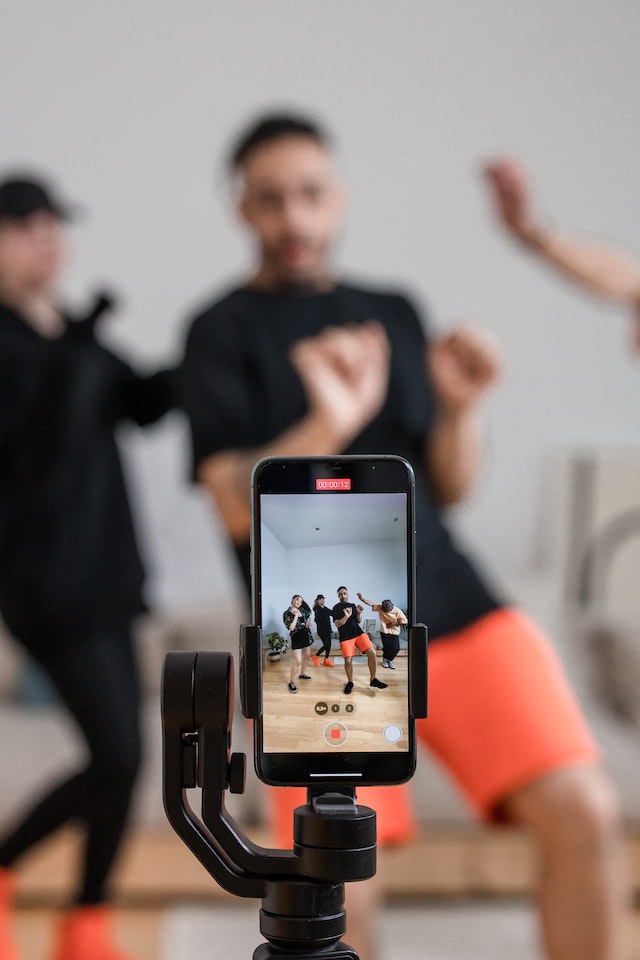
Hoe krijg je een donkere modus op TikTok voor iPhone of iPad?
Zo krijg je de donkere modus op TikTok voor iOS-apparaten. Het is een eenvoudig proces. Volg gewoon deze stappen:
- Begin met het openen van de TikTok app op je iPhone of iPad. Je vindt het icoontje van de app op je startscherm.
- Tik vervolgens op het pictogram "Profiel" in de rechterbenedenhoek van het scherm. Zo ga je naar je TikTok-profiel.
- Zoek op je profielpagina naar een pictogram met drie horizontale lijnen in de rechterbovenhoek van het scherm. Tik erop om het instellingenmenu te openen.
- In het instellingenmenu zou je een optie "Instellingen en privacy" moeten zien. Tik erop om verder te gaan.
- In het menu "Instellingen en privacy" vind je verschillende instellingen met betrekking tot je TikTok-account. Zoek naar de optie "Donkere modus" en tik erop.
- Je ziet een schakelaar in de "Donkere modus" instellingen. Zo maak je de tiktok donkere modus. Met de schakelaar kun je de donkere modus in- of uitschakelen. Zet de schakelaar in de gewenste stand.
- Daarnaast kun je de achtergrond van de app instellen volgens de instellingen van je apparaat. Door de optie "Apparaatinstellingen gebruiken" onder het tabblad "Donkere modus" in te schakelen, past TikTok automatisch het uiterlijk aan op basis van de donkere modusinstelling van je apparaat.
- Met deze instellingen kun je overschakelen naar de donkere modus op je iPhone of iPad. Schakel de donkere modus in bij de instellingen van je apparaat en TikTok volgt.
Je kunt de donkere modus eenvoudig inschakelen op TikTok voor iOS-apparaten door deze stappen te volgen. De interface van de app zal overschakelen naar een donkere achtergrond met lichte tekst, wat zorgt voor een meer oogvriendelijke browse-ervaring. Veel plezier met het gebruik van TikTok in donkere modus op je iPhone of iPad!
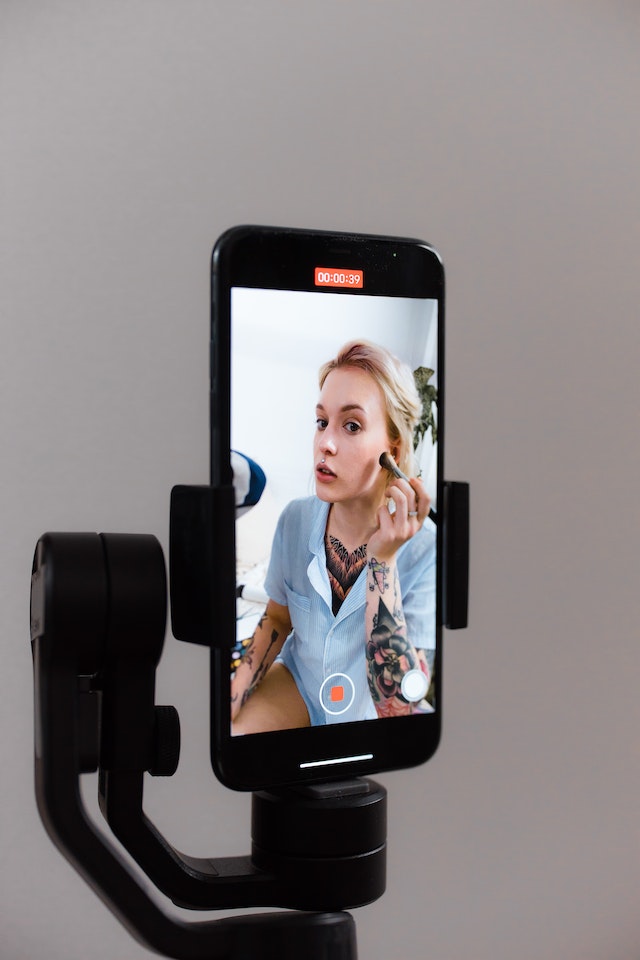
Hoe krijg je TikTok donkere modus op PC
Als je wacht op een officiële desktopversie van TikTok met ingebouwde donkere modus, wacht dan niet langer. Je kunt genieten van de donkere modus op TikTok met behulp van een oplossing van derden, een Chrome-extensie. Hier zijn enkele populaire Chrome-extensies die je kunt gebruiken als je je afvraagt hoe je de donkere modus van TikTok op je pc kunt krijgen:
- Gewoon zwart: Dit thema van het officiële Chrome-team geeft uw hele browser een donkere uitstraling. Dit geldt ook voor de pagina Nieuw tabblad en de bovenste balk. Het is een stabiele en betrouwbare optie zonder bloat, perfect als je een rechttoe rechtaan donker thema wilt.
- Nachtoog: Night Eye gebruikt zijn eigen algoritme om de donkere modus op websites in te schakelen zonder simpelweg de kleuren om te keren. Het biedt ook uitgebreide controle over ingebouwde donkere thema's op sites als YouTube, Reddit, Twitch en DuckDuckGo. Night Eye converteert kleuren voor een consistente ervaring met donkere thema's voor andere websites zonder ingebouwde donkere modus.
- Donker thema voor Google Chrome: Dit thema is uitstekend om duisternis naar Google Chrome te brengen voor verbeterde productiviteit. Het gebruikt een donkergrijze achtergrondkleur om 's nachts lezen aangenamer te maken.
- Doe de lichten uit: Turn off the Lights is voor video-streaming sites. Het dimt de inhoud rond de video die op dat moment wordt afgespeeld en biedt zo een theatrale ervaring. Het ondersteunt populaire videosites zoals YouTube, TikTok, Hulu en meer.
Deze extensies bieden verschillende opties om de donkere modus in te schakelen en uw browse-ervaring in Google Chrome te verbeteren. Kies de extensie die bij uw voorkeuren past en geniet van een visueel aantrekkelijkere en oogvriendelijkere browseromgeving.
Wat te doen als de donkere modus van TikTok niet wordt weergegeven?
Als je problemen ondervindt bij het openen van de donkere modus van TikTok, kan dat een paar redenen hebben. Hier lees je wat je moet doen als de donkere modus van TikTok niet wordt weergegeven:
- Android-apparaten: Helaas is de ingebouwde donkere modus momenteel niet beschikbaar op TikTok voor Android-apparaten. Er zijn echter eerder genoemde workarounds die je kunt proberen om de donkere modus in te schakelen op TikTok met behulp van systeembrede instellingen.
- iOS-apparaten: Als je een iOS-apparaat gebruikt, goed nieuws! TikTok biedt een ingebouwde donkere modusfunctie. Om toegang te krijgen, moet je ervoor zorgen dat je apparaat aan de minimumvereisten voldoet. Dit betekent dat je minimaal een iPhone 6s, SE of iPad Mini 4 moet hebben. Werk je apparaat bovendien bij naar iOS 13 of een latere versie.
- Houd de TikTok-app bijgewerkt: Het is essentieel dat je de nieuwste versie van de TikTok-app op je apparaat hebt geïnstalleerd. Zo heb je toegang tot alle functies, inclusief de donkere modus. Om te controleren of er updates zijn, ga je naar de App Store en zoek je naar de TikTok-app. Als er naast de app "Openen" staat, betekent dit dat je al de meest recente versie gebruikt. Als er echter "Bijwerken" staat, tik je gewoon op de knop om de app bij te werken naar de nieuwste versie.
Je vraag over hoe je de donkere modus op TikTok krijgt, zou nu duidelijk moeten zijn. Als je een Android-gebruiker bent, moet je mogelijk de eerder genoemde alternatieve methoden gebruiken om de donkere modus in te schakelen op TikTok. Blijf up-to-date met de nieuwste app-versie en geniet van het browsen op TikTok in een meer oogvriendelijke donkere modus!

Schakel over naar de donkere kant: zo krijg je een donkere modus op TikTok voor een betere ervaring
Veel gebruikers geven de voorkeur aan de donkere modus bij het browsen in apps zoals TikTok omdat het een comfortabele gebruikerservaring biedt. Daarom vraagt iedereen zich af hoe je de donkere modus op TikTok krijgt. Het inschakelen van de donkere modus kan voor sommige Android-gebruikers een uitdaging zijn, maar er zijn verschillende methoden en workarounds beschikbaar. Op deze manier kun je eenvoudig de donkere modus van TikTok inschakelen voor verschillende apparaten en je pc met behulp van Chrome-extensies.
Het is essentieel om je TikTok-app up-to-date te houden om toegang te krijgen tot alle nieuwste functies, waaronder de donkere modus. Je kunt controle nemen over je TikTok-ervaring, vermoeide ogen verminderen en genieten van de inhoud van de app door de donkere modus te gebruiken.Maak je reis op TikTok aangenamer door je account te laten groeien. Je kunt dit doen door gerichte publieksgroei. Een groeiservice zoals High Social is daarvoor erg belangrijk. Zij kunnen helpen om meer zinvolle TikTok-volgers naar je account te leiden. Bovendien kan je algehele TikTok groeien met de hulp van zo'n platform. Neem contact op met High Social en begin vandaag nog met het laten groeien van je TikTok!
TikTok 101